win7系统怎么安装,以前大家都是采用传统的光驱启动盘进行系统的安装,不过这种操作方法比较复杂,因此,导致现在有很多都抗拒于自己动手安装系统,其实现在安装系统的方法可以很简便了,不信,那么就来看看小编是怎么安装win7系统的吧。
最近有小伙伴问小编怎么安装win7系统呢,其实小编之前就跟大家介绍过这么方面的内容了,但依然会有还有很多小伙伴是不知道怎么操作的。好了,今天小编就给大家介绍一下u盘安装win7系统的方法。
U盘装win7需要准备的工具:
1.U盘一个,最好大于4G
2.下载火(xiazaihuo.com)一键重装系统软件,官网下载地址:http://www.01xitong.com
3.系统镜像:windows7正版
具体步骤:
一、制作U盘启动盘并下载系统镜像
1.把U盘插到电脑USB接口,运行下载火(xiazaihuo.com)一键重装系统软件,切换到U盘启动——点击U盘模式。

电脑电脑图解1
2.勾选你的U盘点击一键制作启动U盘,选择UEFI/BIOS双启动
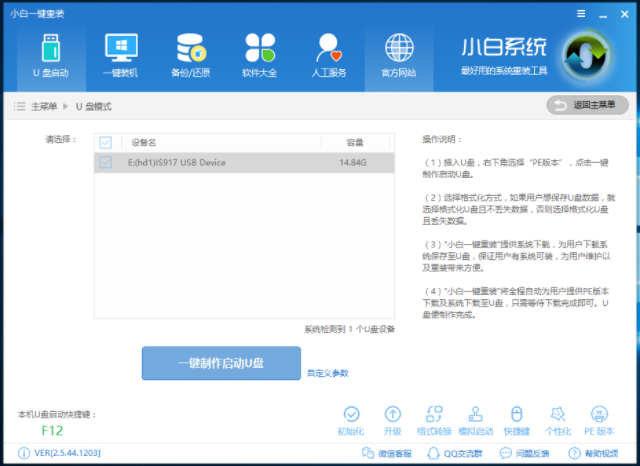
电脑电脑图解2
3.PE选择高级版,版本的说明大家可以点击查看说明。

电脑电脑图解3
4.大家看情况选择格式化丢失数据还是不丢失。

电脑电脑图解4
5.这个点击下载需要安装的系统镜像文件,我们是重装Win7系统,点击勾选Win7系统后点击下载系统且制作U盘。

windows7正版电脑图解5
6.开始下载PE镜像及选择的Win7系统安装镜像文件,耐心等待即可。
7.下载完成后开始制作U盘启动盘,不用我们手动操作,等待它自动完成后即可,如图制作完成。

u盘电脑图解6
二、重启电脑进入BIOS重装系统
为你解答小马激活工具激活win7
进行激活小马激活工具的方法无非就两种,一种便是输入产品秘钥进行激活操作,而另外一种则是通过激活工具来激活.不过,小编今天不使用产品秘钥激活,而是通过win7来激活win7系统.小伙伴们,你要不要跟小编一起往下看看呢?
1.重启电脑在开机时不停地按快捷键,在调出来的界面选择USB的选项,(有些没有写USB)就是你的U盘。进入到PE选择界面选02进入PE系统。一键U盘启动快捷键可以在U盘启动盘制作工具里面查询,或者在电脑开机时屏幕下方会出现短暂的按键提示,boot对应的按键既是启动快捷键。

u盘电脑图解7

电脑电脑图解8
注意:如果你是预装的win8或win10系统用U盘重装win7系统那么需要在BIOS里面修改一些设置后才能U盘启动与重装。BIOS设置:
根据你电脑的型号进入BIOS设置:
注:如果有以下选项,就需要修改,没有就略过
1)Secure Boot改成Disabled,禁用安全启动
2)CSM改成Enable或Yes,表示兼容
3)Boot mode或UEFI mode改成Legacy,表示传统启动方式
4)OS Optimized Defaults改成Disabled或Other OS,禁用默认系统优先设置
5)部分机型需设置BIOS密码才可以修改Secure Boot,找到Set Supervisor Password设置密码
以上修改完成后按F10保存退出之后进入PE系统。
2.进入到PE系统桌面后会自动弹出PE装机工具,这里勾选下载的Win7系统,目标分区选择你的系统盘(一般为C盘),之后点击安装系统。

win7电脑图解9
3.进入系统的安装过程,这里不用操作,耐心等待完成后重启电脑即可进入下一步的安装。

电脑电脑图解10
注意:如果你的电脑是GPT的分区那么需要修改硬盘分区格式才能装Win7(一般原系统是预装的win8/10磁盘都是gpt格式的),具体方法为:打开桌面的分区大师工具——点击你的硬盘——点击上面的硬盘选择转换分区表格式为MBR格式。转换完成后再打开装机工具完成第2.3步即可。

win7电脑图解11
4.上面的步骤完成后重启电脑,进入最后的系统与驱动安装过程,这个步骤不用我们操作,只需要耐心等待系统部署完成后进入到系统桌面即可。

u盘电脑图解12

u盘电脑图解13
以上就是win7正版的安装步骤了~希望能够帮助兄弟姐妹们!给你们提供思路,喜欢的朋友记得收藏哦~
以上就是电脑技术教程《小编教你windows7正版安装步骤》的全部内容,由下载火资源网整理发布,关注我们每日分享Win12、win11、win10、win7、Win XP等系统使用技巧!手把手教你电脑进不了系统怎么办
电脑进不了系统,相信大家在操作电脑进不了系统的过程中或多或少都遇到过,当要是谈起该如何解决的话,那么,估计大家都是处于一问三不知的状态.因此,针对该问题,小编就决定来给大家就将一下电脑的解决方法






